使用变形变形器可以将一个几何体上的变形应用于另一个几何体,前提是它们具有相同数量的顶点。
在此示例中,有两个头部模型:一个已设置动画,另一个未设置动画但具有面部表情。
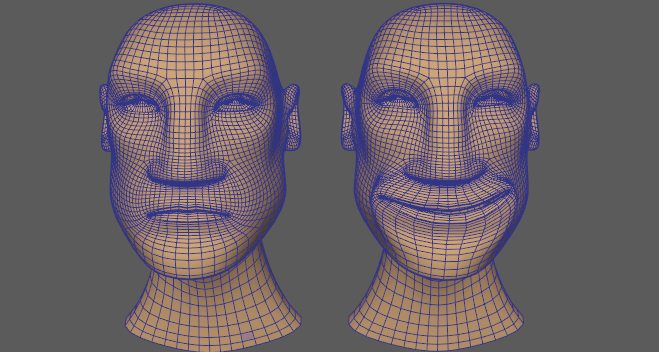
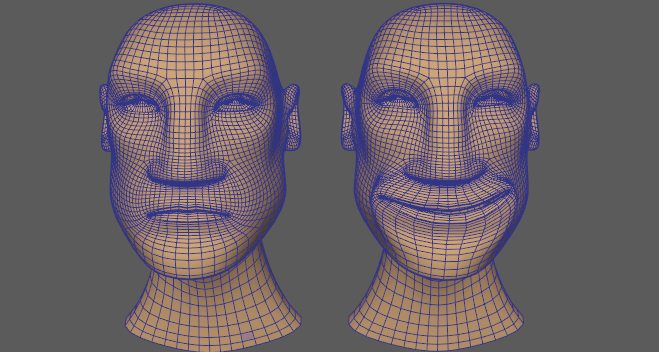
- 按住 Shift 键并选择要变形的对象,然后选择源对象。
在此示例中,先选择左侧已设置动画的头部,然后选择具有面部表情的头部,我们要将此面部表情应用于已设置动画的头部。
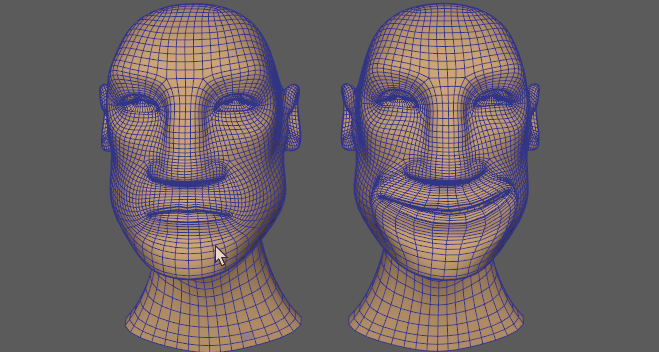
- 在“变形”(Deform)菜单中,选择 >
 。此时将显示变形选项(Morph options)窗口。(“变形”(Deform)菜单显示在“建模”(Modeling)(F2)、“绑定”(Rigging)(F3) 或“动画”(Animation)(F4) 菜单集中。)
注: 变形选项(Morph options)窗口包含用于在目标对象上创建源对象的变形的基本控件。源对象“属性编辑器”(Attribute Editor)的“变形”(Morph)选项卡中提供了变形变形器的详细内容。(变形选项(Morph options)主题中也介绍了这些设置。)
。此时将显示变形选项(Morph options)窗口。(“变形”(Deform)菜单显示在“建模”(Modeling)(F2)、“绑定”(Rigging)(F3) 或“动画”(Animation)(F4) 菜单集中。)
注: 变形选项(Morph options)窗口包含用于在目标对象上创建源对象的变形的基本控件。源对象“属性编辑器”(Attribute Editor)的“变形”(Morph)选项卡中提供了变形变形器的详细内容。(变形选项(Morph options)主题中也介绍了这些设置。) - 单击“应用”(Apply)。源对象将采用变形对象的变形。
注: 刚单击“应用”(Apply)时,动画将消失。这是因为“变形模式”(Morph Mode)默认设置为“绝对”(Absolute),因此源对象将完全采用变形对象的特性。
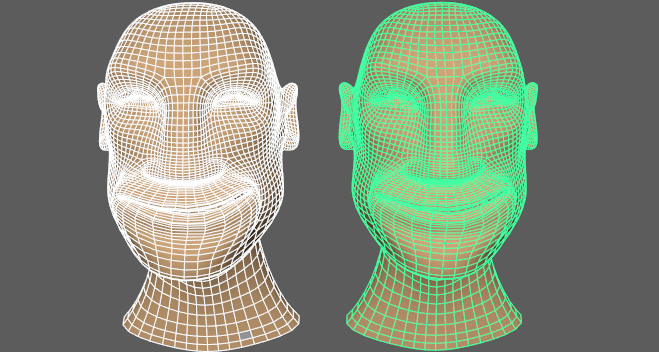
- 选择变形模式。在此示例中,使用了“曲面”(Surface),因为我们要应用源对象曲面的变形。
- 如果网格撕裂,则使用“属性编辑器”(Attribute Editor)变形选项(Morph Options)中的“相邻指数”(Neighbor Exponent)设置。
使用不同的几何体进行变形
变形变形器用于顶点数量相同的对象时效果非常好。如果多边形数不同,变形变形器无法在形状之间切合实际地插值。

在上面的动画中,左侧球体有挤压变形器和衰减。同时选择目标和源球体,并应用变形变形器。挤压变形器和衰减效果现在已添加到源球体。